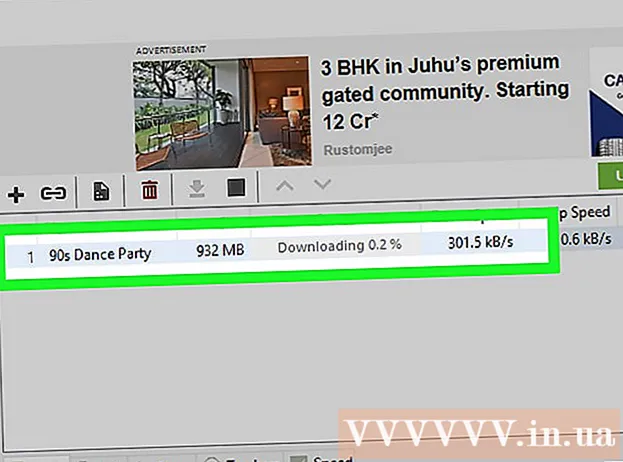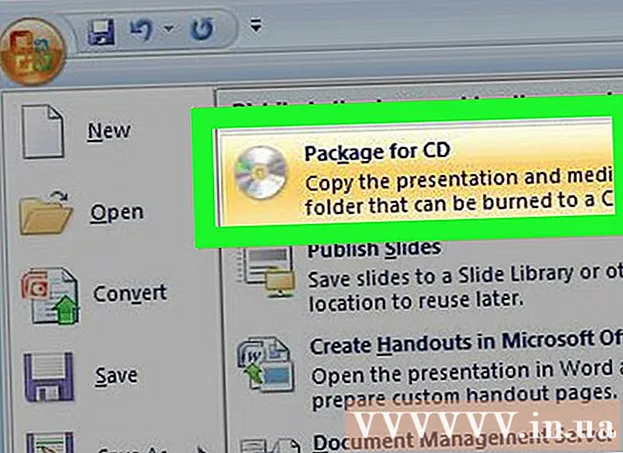Müəllif:
John Stephens
Yaradılış Tarixi:
28 Yanvar 2021
YeniləMə Tarixi:
1 İyul 2024

MəZmun
Bu məqalədə Adobe Premiere Pro video redaktə proqramını istifadə edərək videoda lazımsız hissələri necə kəsəcəyiniz göstərilir. Kəsmə alətini "Effektlər" menyusunun "Transform" bölməsində tapa bilərsiniz.
Addımlar
"Video effektləri" nin yanında. Bu seçimdə effektlər siyahısında "Video effektləri" nin yanında bir ox ucu işarəsi var. Ekranda sizə müxtəlif effekt kateqoriyalarının siyahısı göstərilir.
"Transform" un yanında. Bu, "Transform" qovluğunun yanındakı ox işarəsidir. Bu, video üçün keçid effektlərinin siyahısını göstərəcəkdir.

Kəsmə effektini vurub Vaxt qrafasında videonun üzərinə sürükləyin. Kesim effekti Transform effektləri siyahısında mövcuddur. Bu hərəkətlə, Effects Control nişanı ekran pəncərəsinin sol üst küncündə görünəcəkdir.- Alternativ olaraq "daxil edə bilərsinizBitki"Layihə panelinin üstündəki axtarış çubuğuna gedin və basın Daxil edin Bitki effektini tapmaq.

Videonun konturunu tənzimləyin. "Sol", "Sağ", "Yuxarı" və "Aşağı" nın yanındakı ədədi dəyəri dəyişdirmək üçün tıklayaraq sürükləyərək video konturunu tənzimləyə bilərsiniz. Effects Control panelində. Dəyərlərin artırılması Sıra Önizləmə panelindəki videonun kənarına qara bir haşiyə əlavə edir. Əksinə, dəyərlərin azaldılması sərhədin itməsinə səbəb olacaqdır. Faiz sayını vurub tənzimləmək üçün sürükləyə bilərsiniz və ya üzərinə iki dəfə vurub istədiyiniz faiz dəyərini daxil edə bilərsiniz.- "Sol", "Sağ", "Yuxarı" və ya "Alt" ın yanında% 0 dəyər, kənarın kəsilmədiyini bildirir.
- Yanındakı dəyər artımı Kənar lələk Effects Control panelindəki (Border Opacity) videonun ətrafındakı haşiyəni daha yumşaq edəcəkdir.
- Yanındakı onay qutusuna vurun Zoom Sıra Preview panelini doldurmaq üçün kəsilmiş videonun ekranını genişləndirmək üçün (Zoom).
- Kiçikləşdirmə videonun qətnaməsini aşağı salacaq, videonu qaranlıq və ya bulanık hala gətirəcəkdir.